iPad のロック画面で間違ったパスコードを何度も入力すると、iPad は無効になり、間違った試行回数に基づいて 2 つの関連するプロンプトが表示されます。1 つのプロンプトは「iPad が無効になっています。[時間] 後にもう一度お試しください」で、特定のロック時間後に別のパスコードを試すことができます。もう 1 つは「iPad が無効になっています。iTunes に接続してください」で、iTunes を使用して iPad を工場出荷時の設定に復元する必要があります。iPad のパスコードを忘れた場合、または iTunes で「iTunes に接続」画面を削除できなかった場合は、この投稿に従って、iTunes とパスワードなしで無効になっている iPad のロックを解除できます。iTunes を使用できる PC がない場合は、iTunes とコンピューターなしで無効になっている iPad のロックを解除する方法もここで提供しています。
パート 1: コンピューターや iTunes を使わずに無効化された iPad のロックを解除する方法
「探す」アプリは、iPad から無効になった画面を削除するのに適したオプションです。ただし、iPad も消去されるため、ロック解除後に iPad を新品として設定したり、バックアップを復元したりすることはできません。以前に iPad で「探す」機能を有効にしたことがあり、iPad に関連付けられた Apple ID を覚えている場合は、以下の手順に従って、「探す」アプリでパスコードなしで無効になった iPad のロックを解除できます。
ステップ1: 「探す」アプリがインストールされている利用可能な iOS デバイスにアクセスし、「探す」アプリを実行します。
ステップ2: 選択 自分 下部のメニューでタップします 友達を助ける次に、「iPhoneを探す」画面にApple IDを入力します。
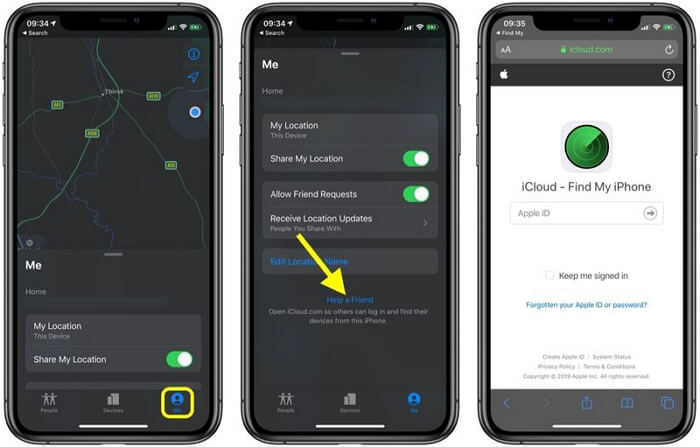
ステップ3: デバイスリストから無効になっているiPadを選択し、タップします。 iPadを消去するこの方法では、iPad はパスワードなしでロック解除されます。
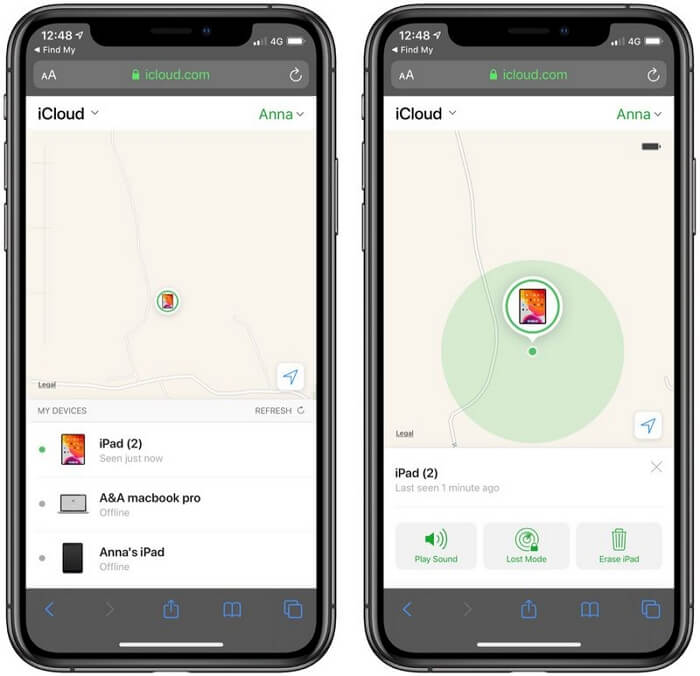
パート2:iTunesを使わずに無効化されたiPadのロックを解除する方法
パスワードやコンピュータ上の iTunes を使わずに iPad のロックを解除したいですか? それなら、ここに挙げた 2 つの方法が最適です。
方法 1. Passixer を使用してパスコードなしで無効化された iPad のロックを解除する
Passixer iPhoneロック解除 は、パスコードを忘れたり、画面が壊れたりといったさまざまな原因で発生した iPad/iPhone/iPod の画面ロックを簡単に解除できるスマート ユーティリティです。画面ロックの種類が 4 桁または 6 桁のコード、Face ID、Touch ID のいずれであっても、iOS デバイスから問題なく解除できます。さらに、Passixer を使用すると、iCloud アクティベーション/MDM ロックをバイパスしたり、Apple ID やスクリーン タイム パスコードを削除したりできます。
主な特徴
- パスコードを忘れずにiPad/iPhoneのロックを解除します。
- 前の所有者なしで iCloud アクティベーション ロックをバイパスします。
- MDM ロックを解除して、iPad/iPhone を完全に制御できるようになります。
- iOS/iPadOS 17 および iPhone 15 をサポートします。
Passixer を使って iTunes やパスワードなしで無効化された iPad のロックを解除する手順
ステップ1: コンピュータで Passixer iPhone Unlocker を起動し、無効になっている iPad を同じ PC に接続します。
ステップ2: 選択 パスコードの消去 メインインターフェースでクリック スタート.

ステップ3: ソフトウェアによって検出されたiPadの情報を確認します。正しい場合は、 スタート ファームウェアをダウンロードします。

ステップ4: ダウンロードプロセスが終了したら、 次のページロック解除の確認ボックスが表示されます。警告を読んで入力してください。 0000 ロック解除操作を確認します。最後に、 ロック解除 ソフトウェアは即座に iPad から無効な画面を取り除き始めます。

方法2. iCloudでiPadを消去する
この方法は、無効になった iPad で使用した Apple ID で iCloud にログインでき、iPad の「探す」が以前にオンになっていた場合に利用できます。この方法の簡単なガイドを以下に示します。
ステップ1: 正常に動作するコンピュータのブラウザで iCloud.com にアクセスし、無効になっている iPad で使用されている Apple ID でログインします。

ステップ2: 選択 マイを探す iCloud ページで。

ステップ3: クリック すべてのデバイス ドロップダウンリストから無効になっている iPad を選択します。
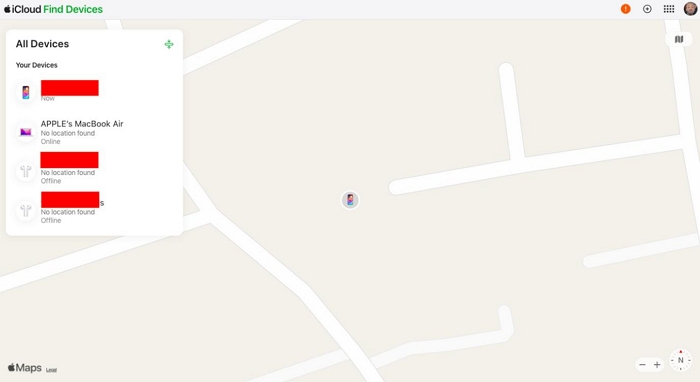
ステップ4: 選ぶ このデバイスを消去する ポップアウト ボックスで、画面の指示に従って、忘れたパスコードを含むすべてのコンテンツを iPad から消去します。

ボーナス: iPad 自体で使用できない iPad のロックを解除する
15.2 などの最近の iPadOS バージョンでは、「iPad が無効になっています」というプロンプトが「iPad が利用できません」または「iPad セキュリティ ロックアウト」に置き換えられています。また、このようなメッセージを受信中にロックされた iPhone にアクセスするための新しいロック解除オプションがあります。
方法 1. 以前のパスコードで使用できない iPad のロックを解除する (iPadOS 17)
過去 72 時間以内に画面のパスコードを変更しましたか? iOS バージョンは 17 ですか? それなら、iPad のデータ損失がなく、必要なのは古いパスコードだけであるこの方法をためらわずに試してみてください。詳細な手順は次のとおりです。
ステップ1: タップ パスコードを忘れた iPad の無効画面の下部に表示されます。
ステップ2: 選ぶ 以前のパスコードを入力 古いパスコードを入力して iPad にアクセスします。
ステップ3: iPad に新しいパスコードを設定します。これは、パスコードなしで iPhone のロックを解除できたことを意味します。
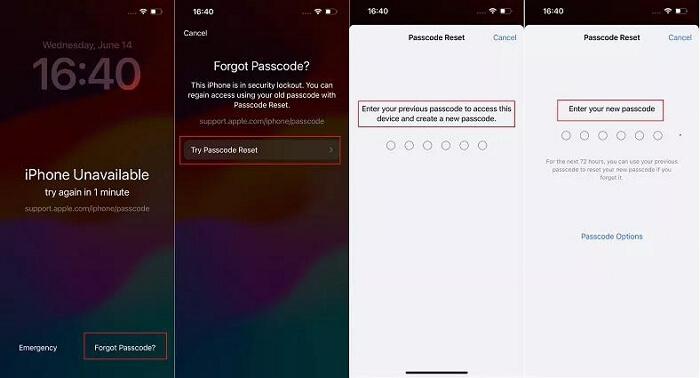
方法 2. iPad を消去してパスワードなしで iPad のロックを解除する (iPadOS 15.2 以降)
iPadOS 15.2 以降に搭載されている「iPad を消去」は、ロック画面で iPad を工場出荷時の状態にリセットできる機能です。忘れたパスコードを含むすべてのデータと設定が iPad から消去されます。この機能を使用して iPad のパスコードを解除するには、無効化された iPad にリンクされた Apple ID が必要であり、iPad が WiFi または携帯電話に接続されていることも確認する必要があります。
ステップ1: タップ iPadを消去する iPadの下部画面に表示されます。
ステップ2: 選ぶ iPadを消去する 「すべてのコンテンツと設定を消去」画面で再度実行します。
ステップ3: 無効になっている iPad にリンクされている Apple ID のパスワードを入力し、「実行」をタップして消去とロック解除のプロセスを開始します。

結論
上記の内容では、パスコードやiTunesを使わずにiPadのロックを解除する5つの効果的な方法を紹介しました。パスワードやiTunes、iCloudを使って無効になっているiPad/iPhoneのロックを解除する方法が必要な場合は、 Passixer iPhoneロック解除 強くお勧めします。
